
O Pincel de Formatação do Word é algo fantástico que nos ajuda muito quando o assunto é fazer formatação de trabalhos no Word.
Ele funciona basicamente assim: você tem uma palavra ou frase com a seguinte formatação: negrito, itálica, sublinhado e na cor vermelha.
Você deseja colocar esta formatação em um outro trecho do texto. É verdade que fazer esta formatação não daria nenhum trabalho, mas vamos agilizar este processo por meio do pincel de formatação do Word?
Selecione a palavra ou parte do texto que que contém a formatação deseja e clique no Pincel de formatação que está localizado no grupo de Área de Transferência na guia Página Inicial do Word:

Ao fazer isso seleciona o outro trecho do texto no qual você deseja que receba tal formatação:

Veja o resultado:

Cadastre seu email aqui no blog para receber em primeira mão todas as novidades, posts e videoaulas que postarmos.
Receber conteúdos de Excel
Preencha abaixo para receber conteúdos avançados de Excel.
Fique tranquilo, seu e-mail está completamente SEGURO conosco!
É muito importante que você me adicione na sua lista de contatos, para que os próximos emails não caiam no SPAM. Adicione este email: [email protected]
Formatando várias partes usando o Pincel de Formatação do Word
Agora a situação é quando você tem vários títulos, por exemplo. Se você escolher um com determinada formatação, clicar no pincel de formatação e selecionar o outro título funciona, mas seria meio que trabalhoso repetir este processo várias vezes.
Nesse caso você deve escolher o título que já está com a formatação devida e dar um duplo clique no pincel de formatação:
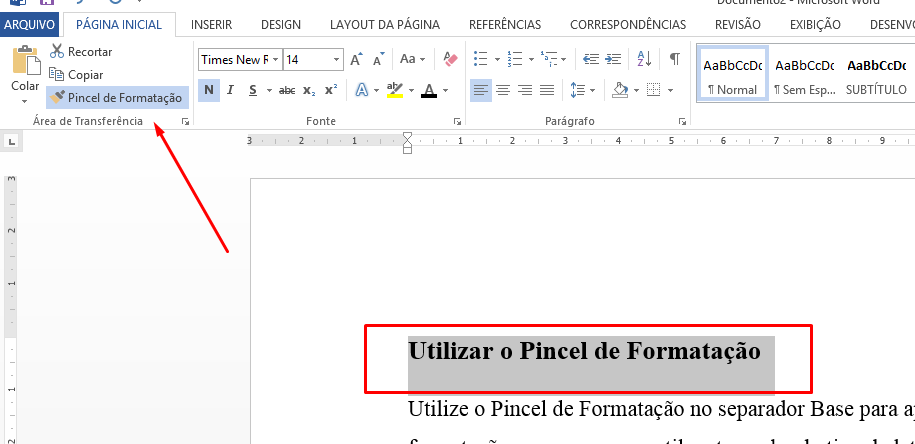
Agora sim você deve selecionar o próximo título:
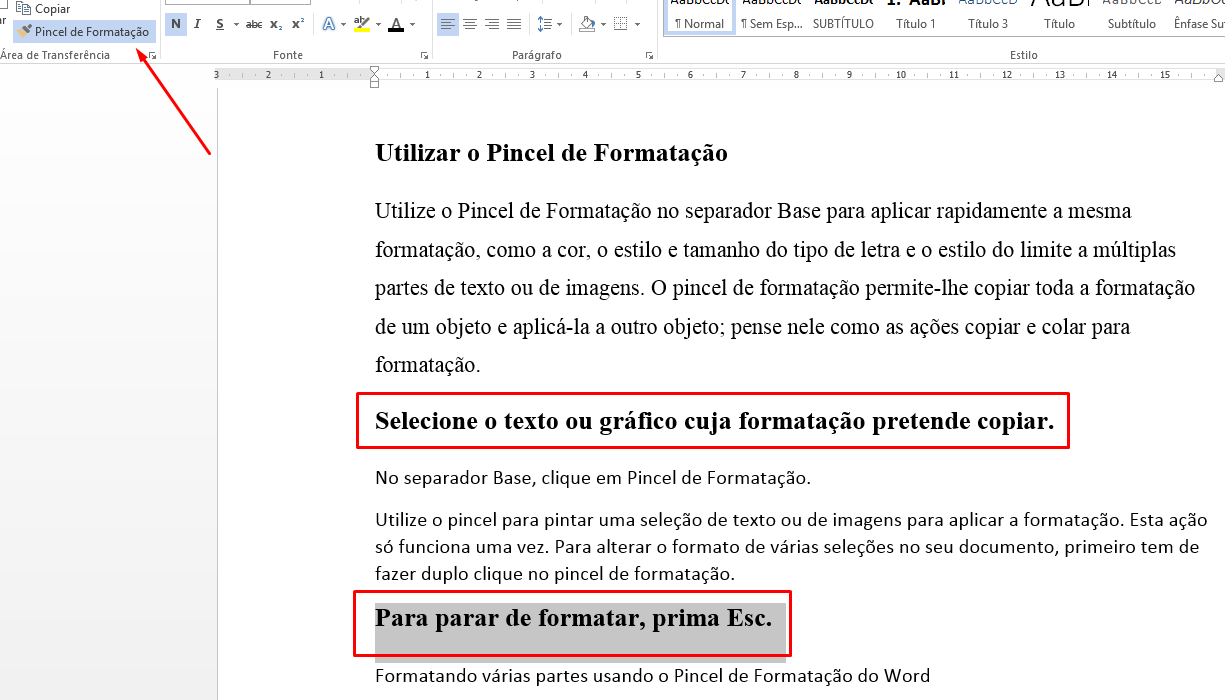
Perceba que ainda assim o Pincel de Formatação do Word continuou ativado. Vá selecionado e consequentemente formatando os demais títulos. Ao finalizar pressione Esc para tirar a seleção do pincel.
Viu como este recurso é fácil de usar e pode ser útil para você?
Deixe seu comentário sobre o recurso.
Quer aprender Excel do Básico ao Avançado passando por Dashboard? Clique na imagem abaixo:
Posts Relacionados:














